华硕w7旗舰版系统是非常不错的,那么华硕win7旗舰版系统到底要怎么安装呢?其实华硕win7旗舰版系统的安装方法非常简单的啦,大家不知道可能是没掌握方法。下面小编就给大家带来华硕w7旗舰版系统安装教程吧,希望大家能够喜欢。
1、制作好u盘启动盘,接着将该u启动盘插入电脑usb接口,按开机启动快捷键进入u启动主菜单界面,并选择运行win8pe菜单按回车,如图:
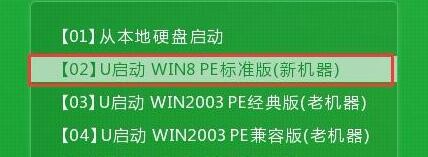
华硕w7旗舰版系统安装教程图1
2、pe系统自动弹出pe装机工具,我们在已经给硬盘分区完成情况下,可以直接在pe装机工具中选择win7系统镜像装在c盘中,点击确定,如图:
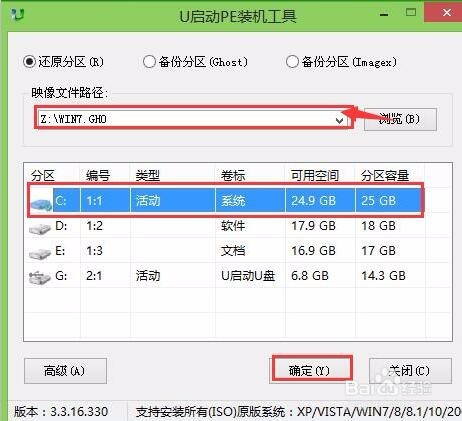
华硕w7旗舰版系统安装教程图2
3、接着提醒程序将执行还原操作,点击确定,如图:

华硕w7旗舰版系统安装教程图3
4、进行程序还原过程,等待win7系统镜像释放完毕,如图:
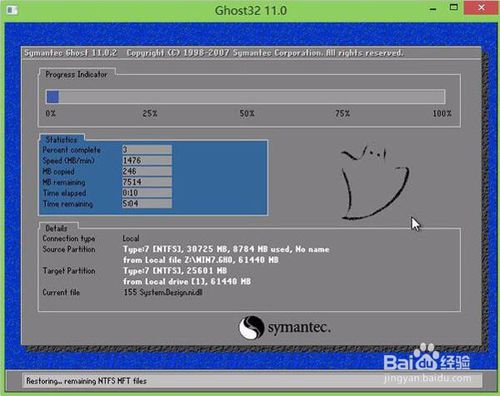
华硕w7旗舰版系统安装教程图4
5、重启计算机,然后进行程序安装过程,静候即可。

华硕w7旗舰版系统安装教程图5
6、安装结束后自行设置常规参数,设置完成进入win7系统桌面,系统就安装结束了,如图:

华硕w7旗舰版系统安装教程图6
上述就是华硕w7旗舰版系统安装教程了,大家是否都已经掌握了这个华硕win7旗舰版系统的安装方法呢?说实话小编早就已经解决了这个问题,所以说小编发的每一篇教程都是经过小编亲自测试的,质量绝对信得过,大家如果相信小编的话,那就一定要去试试哦。推荐阅读:重装系统win7旗舰版。
Copyright ©2018-2023 www.958358.com 粤ICP备19111771号-7 增值电信业务经营许可证 粤B2-20231006